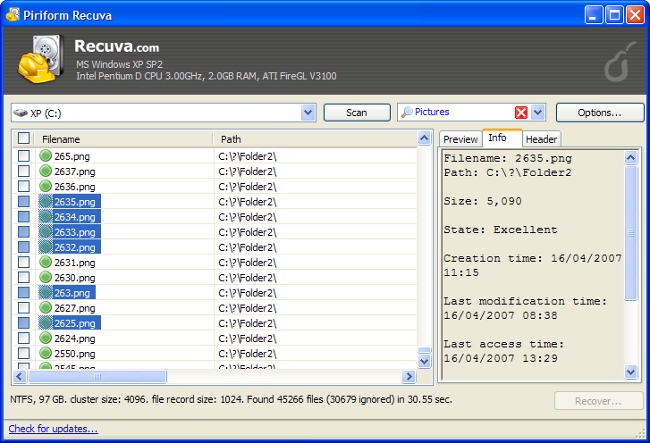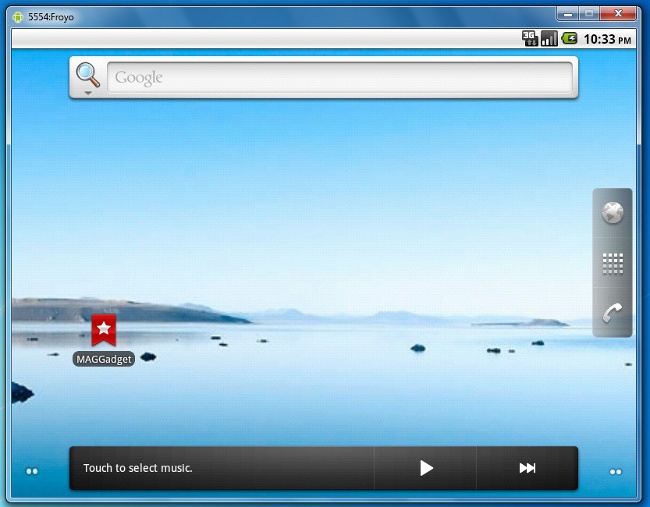Како уклонити заштиту од писања са УСБ флеш диска

Фласх картице се сматрају најпогоднијимпреносиви уређаји за складиштење података, замењујући застареле дискете и дискове. Мали УСБ флеш диск се може уградити у најмањи џеп, а његов капацитет може понекад премашити количину меморисаних података било којег другог мобилног дигиталног медија. Нажалост, корисници фласх диска често суочавају са ситуацијама када картица не ради или није у могућности да сачува потребне информације. У овом случају, морамо да разговарамо о доступности заштите од писања. Због чега не можете писати информације на фласх картицу? Како уклонити заштиту од писања са УСБ флеш диска? Који методи де-заштите постоје?
Узроци грешке
Фласх картица може бити заштићена од писања ииздати грешку из више разлога - софтвера или хардвера. Заштита УСБ флеш диска може радити на нивоу самог медија (на примјер, лозинка) или рачунарског уређаја (заштита од копирања информација на преносиви медиј итд.). Међу најчешћим узроцима грешке:
енкрипција података;
блокирање механичког снимања;
забрана снимања софтвера, подешена поставкама оперативног система;
забрана писања на УСБ од хардверских подешавања рачунара;
оверфлов меморијска картица;
неисправан рад УСБ порта;
грешке у фајл систему;
неуспјех у програму микроконтролера;
прегревање картице као резултат јаког термичког удара;
нестабилно напајање рачунарског уређаја (напонски напони);
резултат рада злонамерних програма (вируса) и многих других. други

Очигледно, овако широк спектар узрока захтева најприкладнији начин њиховог елиминисања у сваком појединачном случају.
Механичко уклањање заштите од писања са УСБ флеш диска
Пракса показује да је најчешћи разлог за функционисање функције заштите од писања да се пронађе посебна полуга у положају "заштите".

Такав механизам се може наћи наразличити модели, али је дизајниран да сачува информације на медијуму за складиштење (заштита од случајног брисања или преписивања). Елиминишите проблем у овом случају је прилично једноставан: потребно је само да пребаците ручицу на другу позицију.

Уклањање сигурности користећи командну линију
Ако овај метод елиминације грешака није применљив,Остаје да траже софтвера или хардвера узрок њеног настанка. Један од најпогоднији за овај процес - уклањање заштите из фласх картица из командне линије (ЦМД) и команде дискпарт, од стране фласх картица пуна формату (обрисати све налази на информацијама у њему). Редослед операција у овом случају ће бити као што следи:
Идите у мени "Старт".
Изаберите апликацију командне линије.
Покрените је са администраторским правима.

Уђемо у команду Диск партиција, након чега нам дефинишемо диск са листом (то ће приказати све доступне диске).
Пронађите прави диск (флеш диск) и напишите наредбу атрибут диск јасно реадонли. Очисти све атрибуте.
Када је уређај у потпуности форматиран, неопходно је унети чисто, креирати партицију примарно и форматирати фс = нтфс (форматирати УСБ флеш диск у НТФС формат).
Цомманд Екит - прекинемо командну линију.

Како уклонити заштиту од писања помоћу регистратора?
Још један поуздан начин за уклањање заштите од писања са УСБ флеш диска је коришћење регистра. Можете позвати жељени панел притиском на Вин + Р, након чега морате регистровати команду регедит.

Затим идите на СтагеДевицеПолициес(путања: ХКЕИ_ЛОЦАЛ_МАЦХИНЕСИСТЕМЦуррентЦонтролСетЦонтролСторагеДевицеПолициес). Ако није тамо, креирајте секцију са истим именом: притисните "Цонтрол", изаберите "Цреате", кликните "Сецтион" и назовите СторагеДевицеПолициес.

Затим креирајте параметар ДВОРД (32 бита) и назовите ВритеПротецт.
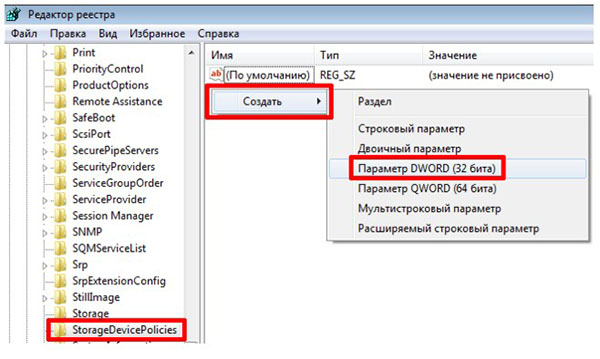
Након што се уверите да је вредност овог параметра нула (ако је потребно, промените на "0" и сачувајте промене).
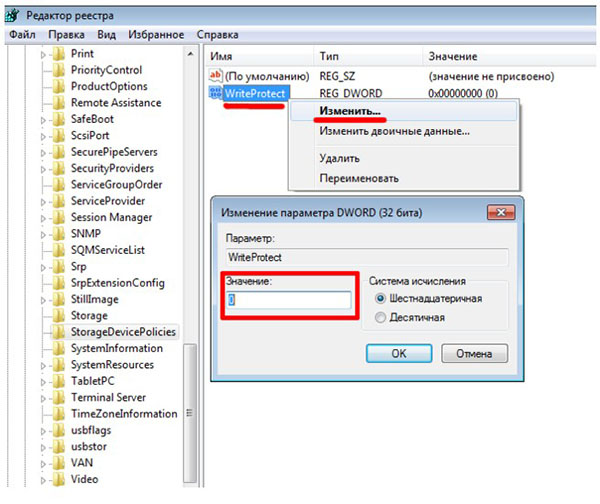
Сада морамо да напустимо регистар, извадимоУСБ флеш диск из УСБ порта и поново покрените рачунарски уређај. Чим је рачунар ушао у режим рада, ми покушавамо да пишемо на флеш диск било које информације. Заштита се уклања, па се грешка више не појављује.
Софтверски начини уклањања заштите од писања са УСБ флеш диска
Начин уклањања заштите од снимања фласх картице илидиск преко регистра назива се софтвером. Они такође укључују низ других метода који помажу у решавању проблема. Дакле, чест разлог блокирања може бити забрана снимања информација на преносиве уређаје из групне политике датотечног система. Можете га проверити користећи исти регистар:
Идемо код уредника са администраторским правима.
Наведите гпедит.мсц (позовите "Едитор Лоцал Полици Полици").
Кликните на "Цомпутер Цонфигуратион - Административе Темплатес - Систем - Аццесс то Ремовабле Стораге Девицес".
Проверите параметар "Ремовабле дривес: Онемогући снимање. " Да бисте га заштитили, он се не сме поставити или онемогућити. Да бисте то урадили, морате двапут кликнути на параметар, одаберите "Искључи" и ОК. Затим ће се само рестартовати рачунар и провјерити рад флеш диска.
Ако се не усуђујете сами да форматиратепогон, можете се обратити употреби комуналних услуга, који су посебно дизајнирани да уклоне заштиту од снимања фласх картица. Такви програми су слободно доступни, а можете их преузети директно са званичних сајтова програмера. Међу најпопуларнијим апликацијама:
Кингстон Формат Утилити (произвођач-Кингстон),
ЈетФласх Рецовери (Трансценд),
УСБ Фласх ДривеРецовери (Силицон Повер),
УСБ Фласх Дриве Онлине Рецовери (Адата) ирид.
Интерфејс таквих услужних програма је прилично једноставан и разумљив, тако да корисници било којег нивоа обуке могу радити са њима.